GIF (Graphics Interchange Format) est un format d'image largement utilisé conçu pour réduire la taille des images et des animations courtes. Vous pouvez facilement accéder à de nombreux GIF animés sur Internet et en utilisant des applications sociales. Contrairement à d'autres formats d'image courants tels que JPG et PNG, les GIF ne peuvent pas être directement modifiés par de nombreux éditeurs d'images. Cet article vous indiquera trois façons simples de couper des GIF sans perte de qualité.
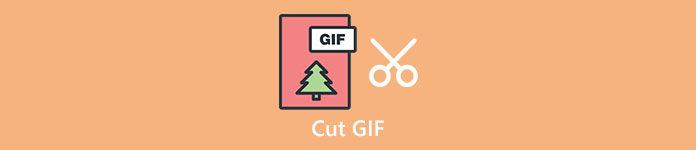
- Partie 1. Meilleure façon de couper les GIF
- Partie 2. Couper un GIF animé en ligne
- Partie 3. Couper un GIF sur iPhone et Android
- Partie 4. FAQ sur la façon de découper un GIF
Partie 1. Meilleur moyen de couper ou de couper un GIF sans perte de qualité
Lorsque vous souhaitez modifier un GIF et supprimer le contenu indésirable, vous pouvez compter sur la fonctionnalité complète Convertisseur Vidéo Ultime. Il est principalement conçu pour éditer des fichiers vidéo et audio. Il peut fonctionner comme un éditeur GIF pour vous aider à couper facilement des GIF animés.

4,000,000+ Téléchargements
Recadrez, redimensionnez, coupez ou coupez un GIF sans perte de qualité.
Fusionnez deux ou plusieurs fichiers GIF en un seul et définissez l'effet de fondu entrant ou sortant.
De puissantes fonctionnalités d'édition telles que la division, la rotation, le filigrane, la 3D, l'amélioration, les effets, etc.
Transportez la boîte à outils du fabricant GIF, du compresseur vidéo, du fabricant 3D, de l'amplificateur vidéo et autres.
Étape 1 Cet éditeur GIF vous permet de couper des GIF animés sur Mac et PC Windows. Vous pouvez sélectionner la bonne version en fonction de votre système, puis cliquer sur le bouton de téléchargement correspondant ci-dessus pour l'installer gratuitement sur votre ordinateur.
Étape 2 Ouvrez le coupeur GIF et cliquez sur le bouton + pour charger votre fichier GIF. Après avoir ajouté votre GIF, vous pouvez vérifier certaines informations de base et les afficher.

Étape 3 Lorsque vous avez besoin de couper un GIF, vous pouvez cliquer sur le éditer bouton pour afficher la fenêtre d'édition. Vous pouvez maintenant découper librement le fichier GIF en fonction de vos besoins. Comme vous pouvez le constater, il propose également Ajouter un segment, Fractionner rapidement, Fusionner et d'autres fonctionnalités. Après avoir modifié le GIF, vous pouvez cliquer sur le Enregistrer pour confirmer votre opération.
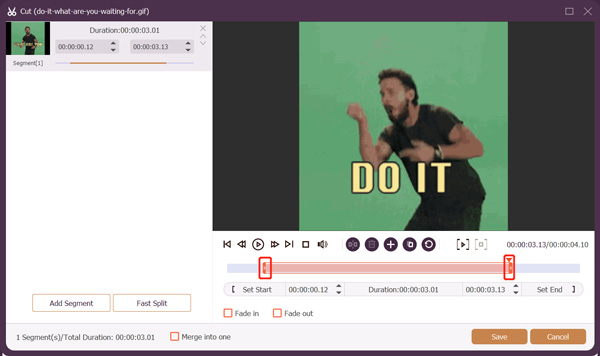
Étape 4 Choisir GIF de Tout convertir en. Vous pouvez cliquer sur le Modifier mon profil pour personnaliser l'encodeur GIF, la résolution, la fréquence d'images et les paramètres de couleur. Vous pouvez également activer l'animation en boucle si vous le souhaitez.
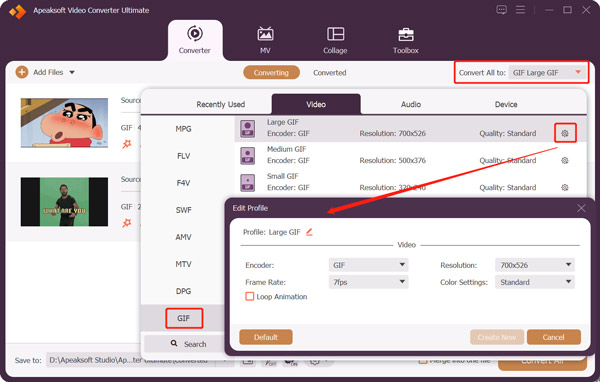
Ce puissant éditeur GIF vous permet également de découper une vidéo au format GIF. Vous pouvez y ajouter votre vidéo, la découper et la modifier librement, puis exporter facilement votre vidéo découpée sous forme de fichier GIF.
Partie 2. Comment découper un fichier GIF animé en ligne gratuitement
Vous pouvez facilement trouver de nombreux découpeurs de GIF en ligne pour vous aider à couper des GIF directement sur votre navigateur Web. Ici, nous prenons le populaire Coupeur de GIF 123APPS comme exemple pour vous montrer comment découper un GIF en ligne.
Étape 1 Ouvrez un navigateur Web, recherchez 123APPS GIF Cutter, puis accédez à son site Web officiel. Lorsque vous y êtes, cliquez sur le Ouvrir le fichier bouton pour parcourir et télécharger votre fichier GIF. Ce découpeur de GIF en ligne vous permet également de découper un GIF à partir de Google Drive, Dropbox et via son URL.
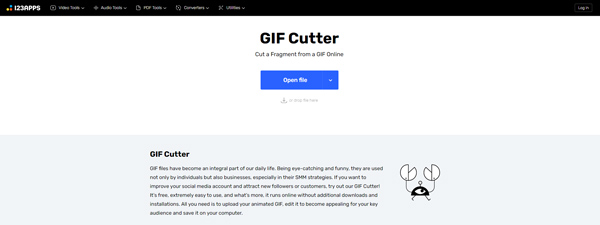
Étape 2 Lorsque votre fichier GIF est chargé, vous pouvez cliquer sur le JOUER bouton pour le voir. Vous pouvez faire glisser manuellement les barres de rognage gauche et droite pour couper le GIF animé en fonction de vos besoins. Ce cutter GIF gratuit offre également d'autres fonctions utiles, telles que Recadrer, Rotation, Retourner, Changer la résolution, Changer la vitesse, Boucler, etc. Vous pouvez les utiliser pour modifier le fichier GIF.
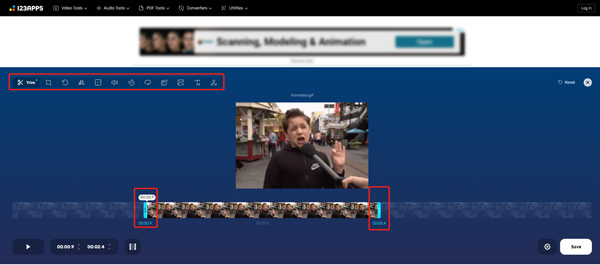
Étape 3 Après avoir coupé un GIF, vous pouvez cliquer sur le Enregistrer dans le coin inférieur droit et suivez les instructions pour l'enregistrer sur votre appareil. 123APPS GIF Cutter ne nécessite aucune connexion ou inscription à un compte. Plus important encore, il n'ajoutera aucun filigrane à votre fichier GIF découpé. Lors de l'utilisation de ce découpeur GIF en ligne, vous verrez des publicités.
Partie 3. Comment découper un fichier GIF sur iPhone, iPad et téléphone Android
Si vous souhaitez couper directement un GIF sur votre appareil portable iOS/Android, vous pouvez rechercher certaines applications de découpe GIF sur App Store ou Google Play Store. Il existe de nombreuses applications associées qui vous permettent de découper facilement un GIF sur votre iPhone ou votre téléphone Android. Au cas où vous ne sauriez pas lequel utiliser, nous prenons ici l'application populaire GIPHY comme exemple pour vous montrer comment découper un GIF sur un iPhone.
Étape 1 Tout d'abord, vous devez installer gratuitement l'application GIPHY depuis l'App Store et l'ouvrir sur votre iPhone. En tant qu'utilisateur d'Android, vous pouvez l'installer gratuitement à partir de Google Play Store.
Étape 2 Vous devez vous connecter à un compte pour utiliser cette application GIPHY. Vous pouvez afficher tous les types de GIF dans cette application. Tapez sur le Créer bouton dans le coin supérieur droit. Vous êtes autorisé à capturer un GIF ou à sélectionner un fichier GIF existant à modifier. Après avoir chargé votre GIF, vous pouvez apprendre diverses fonctionnalités à partir des instructions à l'écran. Ici, vous pouvez appuyer sur le Passementeries bouton pour couper librement un GIF dans GIPHY.
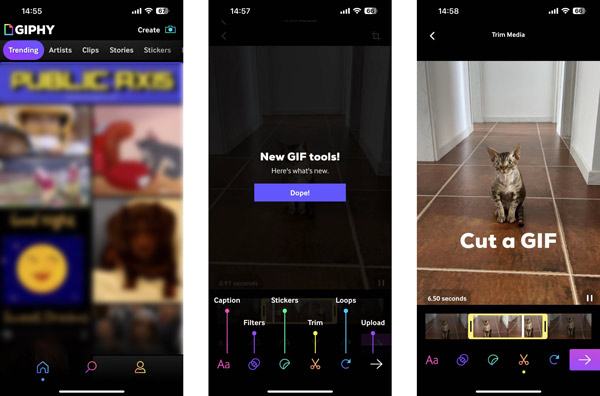
Étape 3 Appuyez sur le Suivant bouton pour continuer. Deux options vous sont proposées pour traiter ce fichier GIF modifié, partager le GIF et le télécharger sur GIPHY. En outre, vous pouvez simplement appuyer sur pour copier votre GIF animé.
Relatif à:Partie 4. FAQ sur la façon de couper un GIF
Question 1. Comment couper un GIF dans Adobe Photoshop ?
Pour couper un fichier GIF à l'aide d'Adobe Photoshop, vous devez y ajouter votre GIF, cliquer sur le menu Fichier supérieur, cliquer sur Exporter, puis choisir l'option Enregistrer pour le Web. Vous pouvez utiliser cette fonctionnalité pour enregistrer le GIF pour le Web. Après cela, vous pouvez ouvrir le nouveau fichier GIF dans Photoshop, cliquer sur le menu Image, puis utiliser sa fonction Rogner pour couper librement un GIF.
Question 2. Comment réduisez-vous la taille du GIF ?
Lorsque vous souhaitez compresser un fichier GIF et réduire sa taille, vous pouvez utiliser la méthode recommandée Éditeur GIF au dessus. Vous pouvez sélectionner une petite taille de GIF lorsque vous l'exportez. En outre, vous pouvez compter sur certains outils de recadrage ou de redimensionnement GIF en ligne pour vous aider à compresser facilement un GIF.
Question 3. Puis-je diviser un GIF en cadres individuels ?
Oui. De nombreux éditeurs GIF en ligne gratuits vous permettent de diviser un GIF en images individuelles. Par exemple, vous pouvez utiliser le populaire EZGIF pour le faire. Vous pouvez y télécharger votre fichier GIF, sélectionner votre préférence dans la liste déroulante des options de fractionnement, puis sélectionner la fonction Diviser en images pour découper votre GIF en images individuelles.
Conclusion
Nous avons principalement parlé de la façon de découper un GIF dans cet article. Vous pouvez apprendre trois méthodes utiles pour couper des GIF animés sur différents appareils. Si vous avez de meilleures recommandations de découpe GIF, veuillez les partager dans la section des commentaires ci-dessous avec d'autres lecteurs.




